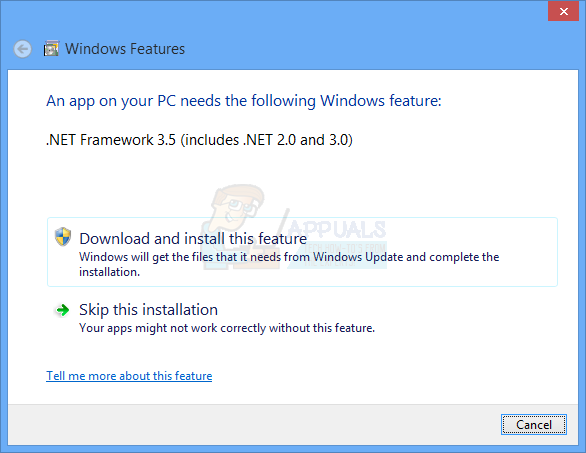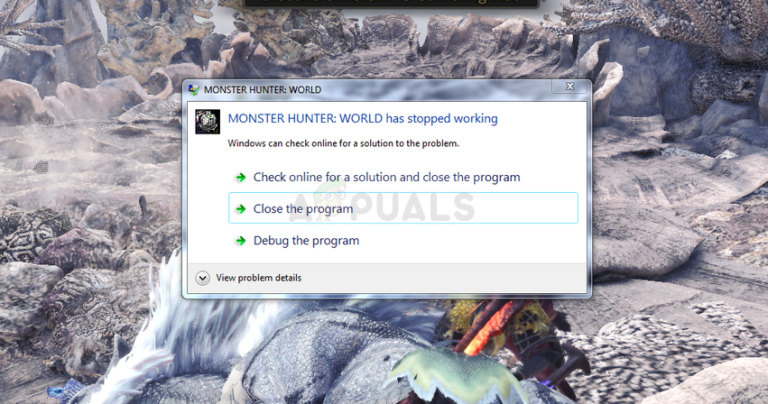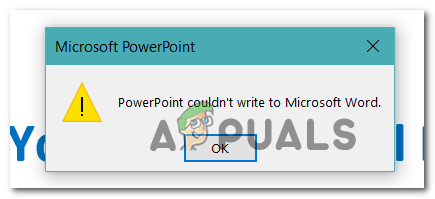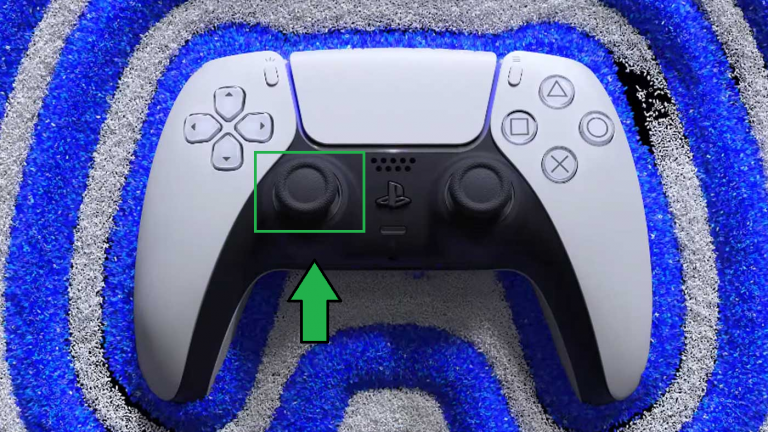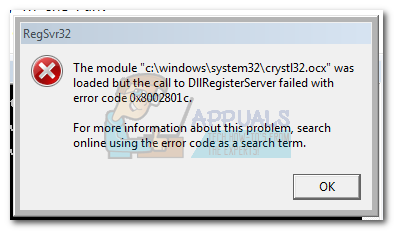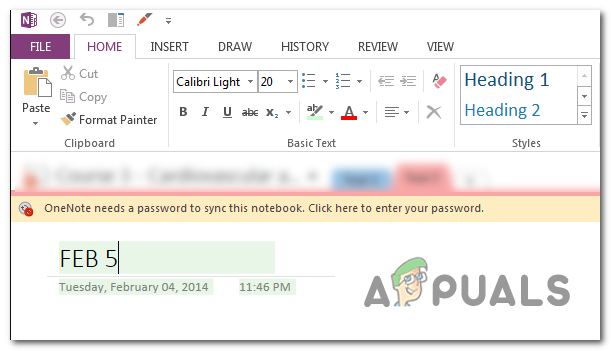So beheben Sie Linux Broken Pipe-Fehler
Normalerweise bezieht sich der Begriff Rohrbruch auf einen Missbrauch des Zeichens | an der Befehlszeile, die oft als Pipe bezeichnet wird, insbesondere für Benutzer mit einem Hintergrund in MS-DOS. In diesem Fall haben Sie einen Befehl möglicherweise nicht falsch eingegeben. Eher, wenn Sie nicht die | verwendet haben Wenn Sie den Befehl apt-get eingeben, tritt möglicherweise ein Problem mit Ihrem Dateisystem auf, das ein schreibgeschütztes Mounten erzwingt. Der erste Schritt besteht darin, zu überprüfen, ob Sie den Installationsbefehl korrekt eingegeben haben, bevor Sie fortfahren. Wenn es kein Problem gibt, besteht der nächste Schritt darin, das Dateisystem zu überprüfen.
Methode 1: Überprüfen des eingegebenen Befehls
Obwohl dies höchstwahrscheinlich nicht der Fall ist, ist es wichtig sicherzustellen, dass Sie den Installationsbefehl korrekt eingegeben haben, bevor Sie das Schlimmste annehmen. Selbst die besten Programmierer tippen manchmal etwas falsch ein, und es ist einfach, | einzugeben Charakter aus Versehen. Drücken Sie nicht auf die Tastatur, um den letzten Befehl abzurufen. Geben Sie es einzeln erneut ein. Versuchen Sie, apt-get install -f oder apt-get update auszuführen, da diese Befehle nicht destruktiv sind. Wenn der Fehler nach wiederholter Neuausgabe weiterhin auftritt, starten Sie den Computer neu. Wenn Sie es weiterhin erhalten, liegt möglicherweise ein Dateisystemproblem vor. Die Fehlermeldung “Rohrbruch” ist möglicherweise nur ein Symptom für ein größeres Problem.
Methode 2: Beheben von Rohrbruchfehlern, die durch Funktionsstörungen des Dateisystems verursacht wurden
Wenn Sie das Problem nicht beheben können, indem Sie den Befehl erneut eingeben, achten Sie besonders darauf, ob in der Terminalausgabe ein Fehler mit der Aufschrift “Schreibgeschütztes Dateisystem” angezeigt wird. Dies zeigt an, dass Ihre Startpartition aus irgendeinem Grund als schreibgeschütztes Volume bereitgestellt wird. Im Allgemeinen bedeutet dies, dass ein Dateisystemproblem aufgetreten ist und das GNU / Linux-Betriebssystem sich nicht sicher fühlt, darauf zu schreiben. Dieser Sicherheitsmechanismus bedeutet, dass einige Daten möglicherweise beschädigt sind, Linux jedoch das Beste getan hat, um Ihre Installation zu retten.

Möglicherweise erhalten Sie eine seltsame Nachricht, wenn Sie versuchen, den Befehl sudo zu verwenden, der ebenfalls durch denselben Fehlertyp verursacht wird. Eine solche Nachricht würde mit “sudo: nicht zu öffnen” beginnen, gefolgt vom Namen einer Ressource. Da alle Ressourcen in Unix als Dateien gespeichert sind, kann ein schreibgeschützter Partitions-Mount die Funktion von sudo beeinträchtigen.

Wenn einer dieser Fälle zutrifft, müssen Sie Ihr System herunterfahren. Wenn Sie ein vorgefertigtes USB-Laufwerk mit einer ISO einer sauberen Linux-Installation haben, stecken Sie es ein und halten Sie die Taste gedrückt, die Ihr BIOS- oder UEFI-System zum Booten von einem Wechseldatenträger benötigt. Sollten Sie stattdessen eine separate Linux-Partition auf Ihrem Startlaufwerk haben, sollten Sie beim Neustart über GRUB darauf zugreifen. In beiden Fällen benötigen Sie eine stabile Umgebung, um auf die beschädigte Partition zugreifen zu können, ohne von dieser zu booten.
Angenommen, Sie haben eine Art von Daten, die Sie noch nicht gesichert haben, dann nutzen Sie diese Gelegenheit, um diese Daten auf einer anderen Partition oder einem Wechseldatenträger zu sichern, wenn Linux es Ihnen ermöglicht, gemountete Geräte in diesem Zustand anzuhängen. Normalerweise können Sie Geräte nicht in ein schreibgeschütztes Dateisystem einbinden. Daher müssen Sie Ihr System in einer Live-USB- oder möglicherweise DVD-Umgebung neu starten, um Sicherungen durchzuführen. Sie sollten den entsprechenden Befehl fsck für das auf Ihrem Startlaufwerk installierte Dateisystem ausführen, um den stabilen Zustand wiederherzustellen. Angenommen, Sie haben eine beschädigte / dev / sda1-Partition, die Sie mit einer ext4-Dateistruktur formatiert haben. Wenn dies der Fall ist, können Sie von einem Root-Terminal in der Live-USB- oder DVD-Umgebung aus fsck.ext4 -fv / dev / sda1 das Dateisystem überprüfen. Sie können auch fsck.ext2 oder fsck.ext3 verwenden, wenn Sie von einem dieser beiden Arten von ext-Dateisystemen gebootet haben. Theoretisch rufen alle drei das Programm e2fsck trotzdem auf und sind möglicherweise nur Softlinks.
Dies liefert eine ausführliche Ausgabe und erzwingt das Scannen, selbst wenn es sauber erscheint. Möglicherweise möchten Sie mit -c oder -ck einen Oberflächenscan mit dem Badblocks-Programm ausführen, falls Sie den Verdacht haben, dass ein Geometrieproblem mit der Festplatte aufgetreten ist. Sobald Sie das Programm ausgeführt haben, starten Sie es von der Partition aus neu, wenn es stabil ist, und geben Sie dann den sudo mount -o rw, remount / Befehl von einem Terminal in diesem Boot aus, um den Lese- / Schreibzugriff wiederherzustellen. Sie benötigen Root-Zugriff, um im Verzeichnis / lost + found zu suchen. Dies ist jedoch wichtig, da fsck.ext # möglicherweise einige verlorene Cluster dort abgelegt hat. Wenn Sie Dateien vermissen, sobald Sie sich wieder in Ihrer GNU / Linux-Installation befinden, sind sie möglicherweise hier, obwohl sie umbenannt werden. Verwenden Sie den Befehl file im Terminal, um festzustellen, welcher Typ jeweils möglich ist.
Wenn Sie keinen Live-USB oder -DVD zum Booten haben, müssen Sie einen von einem sauberen Computer aus einer ISO erstellen, die für eine Linux-Distribution heruntergeladen wurde. Da Sie nur Terminalbefehle verwenden, benötigen Sie möglicherweise nicht einmal ein Startgerät für Ihre Distribution. Einige, wie KNOPPIX, wurden explizit zur Behebung solcher Probleme entwickelt. Wenn Sie mit einem Netbook oder Laptop arbeiten, der über einen SD- oder microSD-Kartensteckplatz verfügt, können Sie auch von einer auf eine SDHC- oder microSDHC-Karte gebrannten ISO booten. Gleiches gilt beispielsweise für Ubuntu-Tablets mit einem solchen Steckplatz.